2018 FIAT 500 USB
[x] Cancel search: USBPage 79 of 224
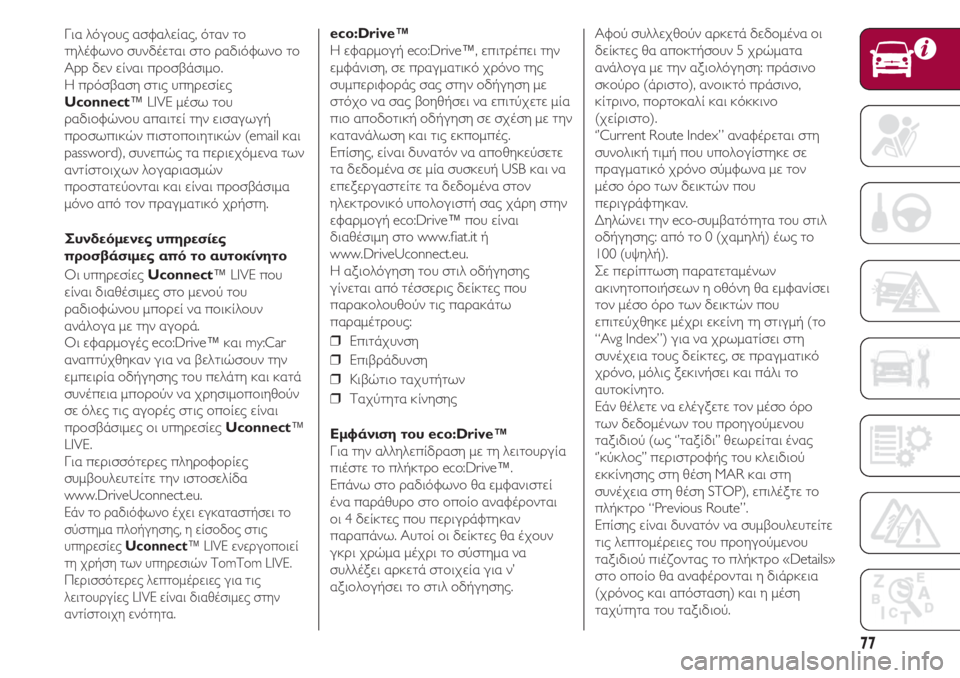
77
Για λόγους ασφαλείας, όταν το
τηλέφωνο συνδέεται στο ραδιόφωνο το
App δεν είναι προσβάσιμο.
Η πρόσβαση στις υπηρεσίες
Uconnect™ LIVE μέσω του
ραδιοφώνου απαιτεί την εισαγωγή
προσωπικών πιστοποιητικών (email και
password), συνεπώς τα περιεχόμενα των
αντίστοιχων λογαριασμών
προστατεύονται και είναι προσβάσιμα
μόνο από τον πραγματικό χρήστη.
Συνδεόμενες υπηρεσίες
προσβάσιμες από το αυτοκίνητο
Οι υπηρεσίες Uconnect™ LIVE που
είναι διαθέσιμες στο μενού του
ραδιοφώνου μπορεί να ποικίλουν
ανάλογα με την αγορά.
Οι εφαρμογές eco:Drive™ και my:Car
αναπτύχθηκαν για να βελτιώσουν την
εμπειρία οδήγησης του πελάτη και κατά
συνέπεια μπορούν να χρησιμοποιηθούν
σε όλες τις αγορές στις οποίες είναι
προσβάσιμες οι υπηρεσίες Uconnect™
LIVE.
Για περισσότερες πληροφορίες
συμβουλευτείτε την ιστοσελίδα
www.DriveUconnect.eu.
Εάν το ραδιόφωνο έχει εγκαταστήσει το
σύστημα πλοήγησης, η είσοδος στις
υπηρεσίες Uconnect™ LIVE ενεργοποιεί
τη χρήση των υπηρεσιών TomTom LIVE.
Περισσότερες λεπτομέρειες για τις
λειτουργίες LIVE είναι διαθέσιμες στην
αντίστοιχη ενότητα.
eco:Drive™
Η εφαρμογή eco:Drive™, επιτρέπει την
εμφάνιση, σε πραγματικό χρόνο της
συμπεριφοράς σας στην οδήγηση με
στόχο να σας βοηθήσει να επιτύχετε μία
πιο αποδοτική οδήγηση σε σχέση με την
κατανάλωση και τις εκπομπές.
Επίσης, είναι δυνατόν να αποθηκεύσετε
τα δεδομένα σε μία συσκευή USB και να
επεξεργαστείτε τα δεδομένα στον
ηλεκτρονικό υπολογιστή σας χάρη στην
εφαρμογή eco:Drive™ που είναι
διαθέσιμη στο www.fiat.it ή
www.DriveUconnect.eu.
Η αξιολόγηση του στιλ οδήγησης
γίνεται από τέσσερις δείκτες που
παρακολουθούν τις παρακάτω
παραμέτρους:
❒ Επιτάχυνση
❒ Επιβράδυνση
❒ Κιβώτιο ταχυτήτων
❒ Ταχύτητα κίνησης
Εμφάνιση του eco:Drive™
Για την αλληλεπίδραση με τη λειτουργία
πιέστε το πλήκτρο eco:Drive™.
Επάνω στο ραδιόφωνο θα εμφανιστεί
ένα παράθυρο στο οποίο αναφέρονται
οι 4 δείκτες που περιγράφτηκαν
παραπάνω. Αυτοί οι δείκτες θα έχουν
γκρι χρώμα μέχρι το σύστημα να
συλλέξει αρκετά στοιχεία για ν’
αξιολογήσει το στιλ οδήγησης.Αφού συλλεχθούν αρκετά δεδομένα οι
δείκτες θα αποκτήσουν 5 χρώματα
ανάλογα με την αξιολόγηση: πράσινο
σκούρο (άριστο), ανοικτό πράσινο,
κίτρινο, πορτοκαλί και κόκκινο
(χείριστο).
‘’Current Route Index” αναφέρεται στη
συνολική τιμή που υπολογίστηκε σε
πραγματικό χρόνο σύμφωνα με τον
μέσο όρο των δεικτών που
περιγράφτηκαν.
Δηλώνει την eco-συμβατότητα του στιλ
οδήγησης: από το 0 (χαμηλή) έως το
100 (υψηλή).
Σε περίπτωση παρατεταμένων
ακινητοποιήσεων η οθόνη θα εμφανίσει
τον μέσο όρο των δεικτών που
επιτεύχθηκε μέχρι εκείνη τη στιγμή (το
“Avg Index”) για να χρωματίσει στη
συνέχεια τους δείκτες, σε πραγματικό
χρόνο, μόλις ξεκινήσει και πάλι το
αυτοκίνητο.
Εάν θέλετε να ελέγξετε τον μέσο όρο
των δεδομένων του προηγούμενου
ταξιδιού (ως ‘’ταξίδι’’ θεωρείται ένας
‘’κύκλος’’ περιστροφής του κλειδιού
εκκίνησης στη θέση MAR και στη
συνέχεια στη θέση STOP), επιλέξτε το
πλήκτρο “Previous Route”.
Επίσης είναι δυνατόν να συμβουλευτείτε
τις λεπτομέρειες του προηγούμενου
ταξιδιού πιέζοντας το πλήκτρο «Details»
στο οποίο θα αναφέρονται η διάρκεια
(χρόνος και απόσταση) και η μέση
ταχύτητα του ταξιδιού.
Page 80 of 224

ΓΝΩΡΙΜΙΑ ΜΕ ΤΟ ΑΥΤΟΚΙΝΗΤΟ
78
Καταγραφή και μεταφορά
των δεδομένων του ταξιδίου
Τα δεδομένα του ταξιδίου μπορούν να
αποθηκευτούν στη μνήμη του
συστήματος και να μεταφερθούν μέσω
μιας συσκευής USB κατάλληλα
διαμορφωμένης ή χάρη στο App
Uconnect™ LIVE.
Αυτό σάς επιτρέπει να συμβουλεύεστε
οποιαδήποτε στιγμή το ιστορικό των
δεδομένων που συλλέχθηκαν,
εμφανίζοντας τη συνολική ανάλυση των
δεδομένων του ταξιδιού και του στιλ
οδήγησης που έχει υιοθετηθεί.
Περισσότερες πληροφορίες είναι
διαθέσιμες στοwww.DriveUconnect.eu.
ΣΗΜΑΝΤΙΚΟ Μην αφαιρέσετε τη
συσκευή USB ή αποσυνδέσετε το
smartphone με το App Uconnect™ LIVE
πριν το σύστημα φορτώσει τα δεδομένα,
γιατί αυτά μπορεί να χαθούν.
Κατά τη διάρκεια της φάσης μεταφοράς
των δεδομένων στις συσκευές, επάνω
στην οθόνη του ραδιοφώνου μπορεί να
εμφανιστούν μηνύματα με οδηγίες για τη
σωστή εκτέλεση της ενέργειας:
ακολουθήστε όσα αναφέρονται. Αυτά τα
μηνύματα εμφανίζονται μόνο με τον
διακόπτη ανάφλεξης στη θέση STOP και
όταν ορίζεται μία καθυστέρηση στο
σβήσιμο του συστήματος.
Η μεταφορά των δεδομένων επάνω στις
συσκευές γίνεται αυτόματα με το
σβήσιμο του κινητήρα. Τα δεδομένα που
μεταφέρθηκαν αφαιρούνται από τημνήμη του συστήματος. Είναι δυνατόν να
καταγράψετε ή όχι τα δεδομένα του
ταξιδιού πιέζοντας το πλήκτρο
«Settings» και ορίζοντας όποτε
επιθυμείτε την ενεργοποίηση της
καταγραφής και τον τρόπο μεταφοράς
με USB ή Cloud.
ΣΗΜΕΙΩΣΕΙΣ
Όταν η μνήμη της συσκευής USB είναι
πλήρης, επάνω στην οθόνη του
ραδιοφώνου εμφανίζονται τα μηνύματα
ειδοποίησης.
Όταν τα δεδομένα eco:Drive™ δεν
μεταφέρονται σε μία συσκευή USB για
πολύ καιρό, η εσωτερική μνήμη του
συστήματος Uconnect™ LIVE μπορεί
να κορεστεί. Ακολουθήστε τις οδηγίες
των μηνυμάτων που εμφανίζονται
επάνω στην οθόνη του ραδιοφώνου.
my:Car
Το my:Car σάς δίνει τη δυνατότητα να
κρατήσετε υπό έλεγχο την κατάσταση
της ‘’υγείας’’ του αυτοκινήτου σας.
Το my:Car είναι σε θέση να εντοπίσει
δυσλειτουργίες σε πραγματικό χρόνο
και να ενημερώσει τον χρήστη για τη
λήξη του σέρβις. Για την αλληλεπίδραση
με την εφαρμογή πιέστε το πλήκτρο με
σύμβολο «my:Car».
Επάνω στην οθόνη θα εμφανίζεται ένα
παράθυρο στο οποίο αναφέρεται η
ενότητα “care:Index” όπου παρέχονται
όλες οι αναλυτικές πληροφορίες για τηνκατάσταση του αυτοκινήτου. Πιέζοντας
το πλήκτρο «Active alerts» είναι δυνατόν,
εάν υπάρχουν, να δείτε αναλυτικά τις
βλάβες που εντοπίστηκαν στο
αυτοκίνητο και οι οποίες προκάλεσαν το
άναμμα μιας λυχνίας.
Μπορείτε να δείτε την κατάσταση του
αυτοκινήτου είτε στην ιστοσελίδα
www.DriveUconnect.eu είτε μέσω του
App Uconnect™ LIVE.
Settings
Πιέστε το πλήκτρο επάνω στην
πρόσοψη για να εμφανίσετε επάνω στην
οθόνη το βασικό μενού ‘’Settings’’.
ΣΗΜΕΙΩΣΗ Η προβολή των κατηγοριών
του μενού ποικίλει ανάλογα με τις
εκδόσεις.
Το μενού αποτελείται ενδεικτικά από τις
παρακάτω κατηγορίες:
❒ Display
❒ Units
❒ Voice commands
❒ Clock & Date
❒ Safety
❒ Lights (για εκδόσεις/αγορές στις
οποίες προβλέπεται)
❒ Doors & Locks
❒ Vehicle Off Options
❒ Audio
❒ Phone / Bluetooth
Page 81 of 224

79
❒ SiriusXM Setup
(για εκδόσεις/αγορές στις οποίες
προβλέπεται)
❒ Radio Setup
❒ Restore Settings
❒ Clear personal data.
Navigation (μόνο με το Uconnect™
5” Radio Nav LIVE)
Route planning
ΣΗΜΑΝΤΙΚΟ Για λόγους ασφαλείας και
για να μειωθεί η απόσπαση της
προσοχής κατά την οδήγηση, πρέπει
πάντα να προγραμματίζετε τη διαδρομή
πριν αρχίσετε να οδηγείτε.
Πιέστε το πλήκτρο "Nav" για να
εμφανίσετε επάνω στην οθόνη τον
χάρτη πλοήγησης.
Για να προγραμματίσετε μία διαδρομή,
προχωρήστε σύμφωνα με τα παρακάτω:
❒ πιέστε την οθόνη για να ανοίξτε το
κύριο μενού
❒ Πιέστε “Navigate to’’ ή ‘’Drive to”.
❒ Πιέστε “Address”. Είναι δυνατόν να
αλλάξετε τη χώρα πιέζοντας τη
σημαία πριν επιλέξετε μία πόλη.❒ Πληκτρολογήστε το όνομα της
χώρας ή της πόλης ή τον
ταχυδρομικό κώδικα. Ενώ
πληκτρολογείτε στη λίστα
εμφανίζονται οι τοποθεσίες με
παρόμοια ονόματα.
❒ Πληκτρολογήστε το όνομα της οδού.
Ενώ πληκτρολογείτε στη λίστα
εμφανίζονται οι δρόμοι με παρόμοια
ονόματα.
Όταν εμφανιστεί στη λίστα η σωστή
οδός, πιέστε το όνομα για να
επιλέξετε τον προορισμό.
❒ Πληκτρολογήστε τον αριθμό και στη
συνέχεια πιέστε “Done”.
❒ Εάν στο μενού “Advanced settings”
έχει επιλεγεί το “Show location
preview’’, η θέση θα εμφανιστεί στον
χάρτη. Πιέστε “Select” για να
συνεχίσετε ή πιέστε ‘’Back’’ για να
εισαγάγετε μία άλλη διεύθυνση.
❒ Όταν εμφανιστεί η νέα διαδρομή,
πιέστε ‘’Done’’.
Για περισσότερες πληροφορίες για
τη διαδρομή πιέστε «Details».
Για να αλλάξετε τη διαδρομή, όπως
για παράδειγμα για να περάσετε
μέσα από μία συγκεκριμένη θέση ή
για να επιλέξετε έναν νέο προορισμό,
πιέστε “Change route”.Παρέχονται ενδείξεις για τον
προορισμό με φωνητικές οδηγίες και με
οπτικές ενδείξεις επάνω στην οθόνη.
ΣΗΜΕΙΩΣΗ Η ρύθμιση της έντασης του
ήχου του συστήματος πλοήγησης
μπορεί να γίνει μόνο στη φάση
πλοήγησης όταν το σύστημα παρέχει τις
φωνητικές οδηγίες.
Ενημέρωση του χάρτη
Είναι δυνατόν να επιτύχετε μία
ενημέρωση χάρτη με δύο τρόπους:
❒ Εγγύηση των πιο πρόσφατων
χαρτών: εάν είναι διαθέσιμος ένας
νέος χάρτης για το σύστημά σας
μέσα σε 90 ημέρες από την πρώτη
χρήση, είναι δυνατόν να τον
κατεβάσετε μία φορά δωρεάν.
❒ Eνημέρωση χαρτών: είναι δυνατόν να
αγοράσετε μία νέα έκδοση του χάρτη
που έχει εγκατασταθεί στο σύστημα.
Για να ελέγξετε τη διαθεσιμότητα ή για
να αγοράσετε έναν χάρτη, βεβαιωθείτε
ότι έχετε προετοιμάσει μία συσκευή USB
και ότι έχετε εγκαταστήσει το TomTom
HOME στον υπολογιστή.
Page 82 of 224
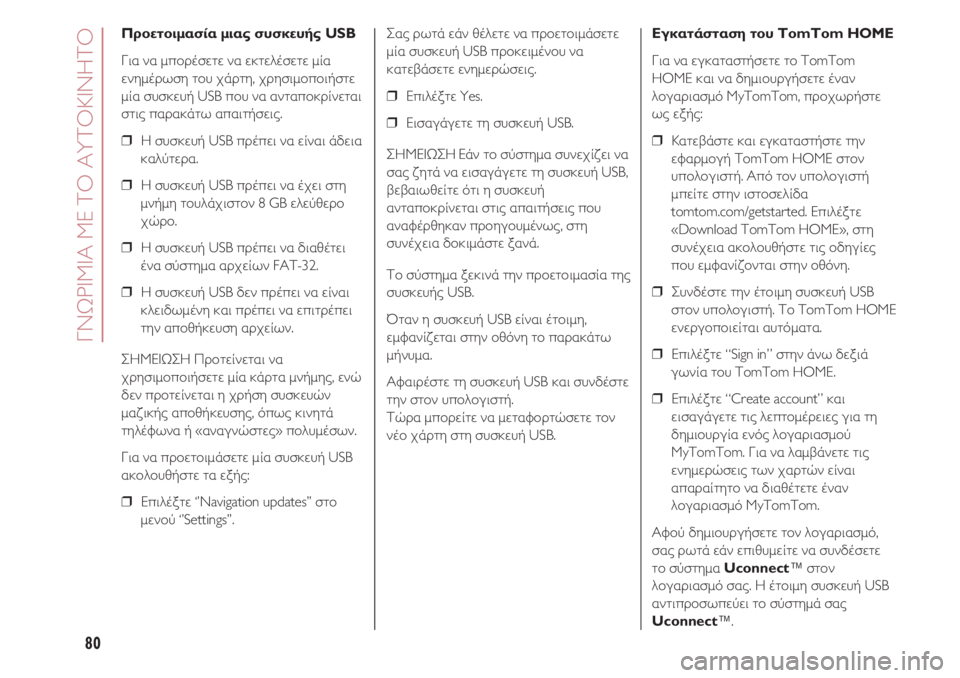
ΓΝΩΡΙΜΙΑ ΜΕ ΤΟ ΑΥΤΟΚΙΝΗΤΟ
80
Προετοιμασία μιας συσκευής USB
Για να μπορέσετε να εκτελέσετε μία
ενημέρωση του χάρτη, χρησιμοποιήστε
μία συσκευή USB που να ανταποκρίνεται
στις παρακάτω απαιτήσεις.
❒ Η συσκευή USB πρέπει να είναι άδεια
καλύτερα.
❒ Η συσκευή USB πρέπει να έχει στη
μνήμη τουλάχιστον 8 GB ελεύθερο
χώρο.
❒ Η συσκευή USB πρέπει να διαθέτει
ένα σύστημα αρχείων FAT-32.
❒ Η συσκευή USB δεν πρέπει να είναι
κλειδωμένη και πρέπει να επιτρέπει
την αποθήκευση αρχείων.
ΣΗΜΕΙΩΣΗ Προτείνεται να
χρησιμοποιήσετε μία κάρτα μνήμης, ενώ
δεν προτείνεται η χρήση συσκευών
μαζικής αποθήκευσης, όπως κινητά
τηλέφωνα ή «αναγνώστες» πολυμέσων.
Για να προετοιμάσετε μία συσκευή USB
ακολουθήστε τα εξής:
❒ Επιλέξτε ‘’Navigation updates’’ στο
μενού ‘’Settings’’.Σας ρωτά εάν θέλετε να προετοιμάσετε
μία συσκευή USB προκειμένου να
κατεβάσετε ενημερώσεις.
❒ Επιλέξτε Yes.
❒ Εισαγάγετε τη συσκευή USB.
ΣΗΜΕΙΩΣΗ Εάν το σύστημα συνεχίζει να
σας ζητά να εισαγάγετε τη συσκευή USB,
βεβαιωθείτε ότι η συσκευή
ανταποκρίνεται στις απαιτήσεις που
αναφέρθηκαν προηγουμένως, στη
συνέχεια δοκιμάστε ξανά.
Το σύστημα ξεκινά την προετοιμασία της
συσκευής USB.
Όταν η συσκευή USB είναι έτοιμη,
εμφανίζεται στην οθόνη το παρακάτω
μήνυμα.
Αφαιρέστε τη συσκευή USB και συνδέστε
την στον υπολογιστή.
Τώρα μπορείτε να μεταφορτώσετε τον
νέο χάρτη στη συσκευή USB.Εγκατάσταση του TomTom HOME
Για να εγκαταστήσετε το TomTom
HOME και να δημιουργήσετε έναν
λογαριασμό MyTomTom, προχωρήστε
ως εξής:
❒ Κατεβάστε και εγκαταστήστε την
εφαρμογή TomTom HOME στον
υπολογιστή. Από τον υπολογιστή
μπείτε στην ιστοσελίδα
tomtom.com/getstarted. Επιλέξτε
«Download TomTom HOME», στη
συνέχεια ακολουθήστε τις οδηγίες
που εμφανίζονται στην οθόνη.
❒ Συνδέστε την έτοιμη συσκευή USB
στον υπολογιστή. Το TomTom HOME
ενεργοποιείται αυτόματα.
❒ Επιλέξτε “Sign in” στην άνω δεξιά
γωνία του TomTom HOME.
❒ Επιλέξτε “Create account” και
εισαγάγετε τις λεπτομέρειες για τη
δημιουργία ενός λογαριασμού
MyTomTom. Για να λαμβάνετε τις
ενημερώσεις των χαρτών είναι
απαραίτητο να διαθέτετε έναν
λογαριασμό MyTomTom.
Αφού δημιουργήσετε τον λογαριασμό,
σας ρωτά εάν επιθυμείτε να συνδέσετε
το σύστημα Uconnect™ στον
λογαριασμό σας. Η έτοιμη συσκευή USB
αντιπροσωπεύει το σύστημά σας
Uconnect™.
Page 83 of 224
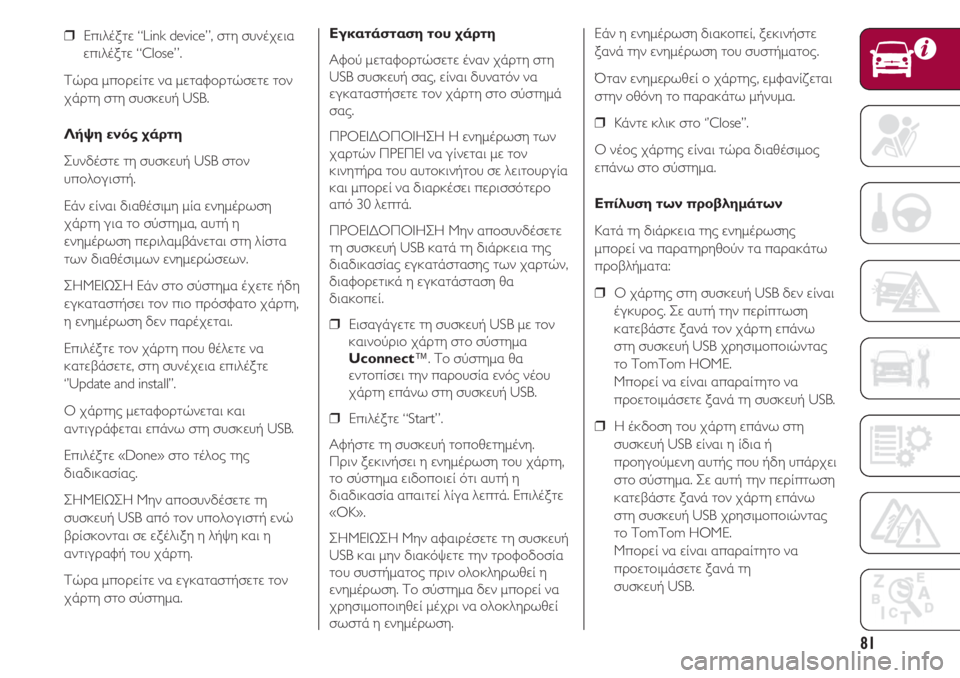
81
❒ Επιλέξτε “Link device”, στη συνέχεια
επιλέξτε “Close”.
Τώρα μπορείτε να μεταφορτώσετε τον
χάρτη στη συσκευή USB.
Λήψη ενός χάρτη
Συνδέστε τη συσκευή USB στον
υπολογιστή.
Εάν είναι διαθέσιμη μία ενημέρωση
χάρτη για το σύστημα, αυτή η
ενημέρωση περιλαμβάνεται στη λίστα
των διαθέσιμων ενημερώσεων.
ΣΗΜΕΙΩΣΗ Εάν στο σύστημα έχετε ήδη
εγκαταστήσει τον πιο πρόσφατο χάρτη,
η ενημέρωση δεν παρέχεται.
Επιλέξτε τον χάρτη που θέλετε να
κατεβάσετε, στη συνέχεια επιλέξτε
‘’Update and install’’.
Ο χάρτης μεταφορτώνεται και
αντιγράφεται επάνω στη συσκευή USB.
Επιλέξτε «Done» στο τέλος της
διαδικασίας.
ΣΗΜΕΙΩΣΗ Μην αποσυνδέσετε τη
συσκευή USB από τον υπολογιστή ενώ
βρίσκονται σε εξέλιξη η λήψη και η
αντιγραφή του χάρτη.
Τώρα μπορείτε να εγκαταστήσετε τον
χάρτη στο σύστημα.Εγκατάσταση του χάρτη
Αφού μεταφορτώσετε έναν χάρτη στη
USB συσκευή σας, είναι δυνατόν να
εγκαταστήσετε τον χάρτη στο σύστημά
σας.
ΠΡΟΕΙΔΟΠΟΙΗΣΗ Η ενημέρωση των
χαρτών ΠΡΕΠΕΙ να γίνεται με τον
κινητήρα του αυτοκινήτου σε λειτουργία
και μπορεί να διαρκέσει περισσότερο
από 30 λεπτά.
ΠΡΟΕΙΔΟΠΟΙΗΣΗ Μην αποσυνδέσετε
τη συσκευή USB κατά τη διάρκεια της
διαδικασίας εγκατάστασης των χαρτών,
διαφορετικά η εγκατάσταση θα
διακοπεί.
❒ Εισαγάγετε τη συσκευή USB με τον
καινούριο χάρτη στο σύστημα
Uconnect™. Το σύστημα θα
εντοπίσει την παρουσία ενός νέου
χάρτη επάνω στη συσκευή USB.
❒ Επιλέξτε “Start”.
Αφήστε τη συσκευή τοποθετημένη.
Πριν ξεκινήσει η ενημέρωση του χάρτη,
το σύστημα ειδοποιεί ότι αυτή η
διαδικασία απαιτεί λίγα λεπτά. Επιλέξτε
«OK».
ΣΗΜΕΙΩΣΗ Μην αφαιρέσετε τη συσκευή
USB και μην διακόψετε την τροφοδοσία
του συστήματος πριν ολοκληρωθεί η
ενημέρωση. Το σύστημα δεν μπορεί να
χρησιμοποιηθεί μέχρι να ολοκληρωθεί
σωστά η ενημέρωση.Εάν η ενημέρωση διακοπεί, ξεκινήστε
ξανά την ενημέρωση του συστήματος.
Όταν ενημερωθεί ο χάρτης, εμφανίζεται
στην οθόνη το παρακάτω μήνυμα.
❒ Κάντε κλικ στο ‘’Close’’.
Ο νέος χάρτης είναι τώρα διαθέσιμος
επάνω στο σύστημα.
Επίλυση των προβλημάτων
Κατά τη διάρκεια της ενημέρωσης
μπορεί να παρατηρηθούν τα παρακάτω
προβλήματα:
❒ Ο χάρτης στη συσκευή USB δεν είναι
έγκυρος. Σε αυτή την περίπτωση
κατεβάστε ξανά τον χάρτη επάνω
στη συσκευή USB χρησιμοποιώντας
το TomTom HOME.
Μπορεί να είναι απαραίτητο να
προετοιμάσετε ξανά τη συσκευή USB.
❒ Η έκδοση του χάρτη επάνω στη
συσκευή USB είναι η ίδια ή
προηγούμενη αυτής που ήδη υπάρχει
στο σύστημα. Σε αυτή την περίπτωση
κατεβάστε ξανά τον χάρτη επάνω
στη συσκευή USB χρησιμοποιώντας
το TomTom HOME.
Μπορεί να είναι απαραίτητο να
προετοιμάσετε ξανά τη
συσκευή USB.
Page 87 of 224

85
ΠλήκτροΛειτουργίες Τρόπος
RADIO Είσοδος στη λειτουργία του Ραδιοφώνου Σύντομη πίεση πλήκτρου
Media Επιλογή πηγής: USB, AUX (όπου υπάρχει), Bluetooth® Πίεση πλήκτρου
Phone Εμφάνιση δεδομένων Τηλεφώνου Πίεση πλήκτρου
Uconnect™ Είσοδος στις λειτουργίες του συστήματος Πίεση πλήκτρου
(Audio, Media, Phone, Radio κτλ)
Nav (*) Είσοδος στη λειτουργία της πλοήγησης Πίεση πλήκτρου
Settings Είσοδος στο μενού Settings Πίεση πλήκτρου
Trip Είσοδος στο μενού Trip Πίεση πλήκτρου
(*) Μόνο εκδόσειςUconnect™7” HD Nav LIVE
ΣΥΓΚΕΝΤΡΩΤΙΚΟΣ ΠΙΝΑΚΑΣ ΠΛΗΚΤΡΩΝ ΕΠΑΝΩ ΣΤΗΝ ΟΘΟΝΗ
Page 90 of 224
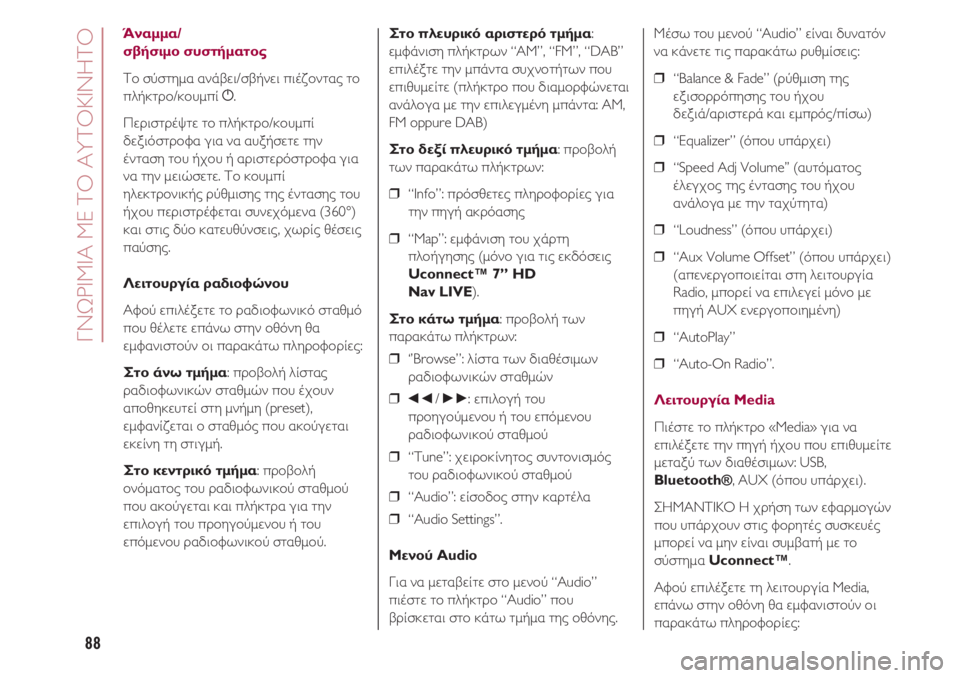
ΓΝΩΡΙΜΙΑ ΜΕ ΤΟ ΑΥΤΟΚΙΝΗΤΟ
88
Άναμμα/
σβήσιμο συστήματος
Το σύστημα ανάβει/σβήνει πιέζοντας το
πλήκτρο/κουμπί g.
Περιστρέψτε το πλήκτρο/κουμπί
δεξιόστροφα για να αυξήσετε την
ένταση του ήχου ή αριστερόστροφα για
να την μειώσετε. Το κουμπί
ηλεκτρονικής ρύθμισης της έντασης του
ήχου περιστρέφεται συνεχόμενα (360°)
και στις δύο κατευθύνσεις, χωρίς θέσεις
παύσης.
Λειτουργία ραδιοφώνου
Αφού επιλέξετε το ραδιοφωνικό σταθμό
που θέλετε επάνω στην οθόνη θα
εμφανιστούν οι παρακάτω πληροφορίες:
Στο άνω τμήμα: προβολή λίστας
ραδιοφωνικών σταθμών που έχουν
αποθηκευτεί στη μνήμη (preset),
εμφανίζεται ο σταθμός που ακούγεται
εκείνη τη στιγμή.
Στο κεντρικό τμήμα: προβολή
ονόματος του ραδιοφωνικού σταθμού
που ακούγεται και πλήκτρα για την
επιλογή του προηγούμενου ή του
επόμενου ραδιοφωνικού σταθμού.Στο πλευρικό αριστερό τμήμα:
εμφάνιση πλήκτρων “AM”, “FM”, “DAB”
επιλέξτε την μπάντα συχνοτήτων που
επιθυμείτε (πλήκτρο που διαμορφώνεται
ανάλογα με την επιλεγμένη μπάντα: AM,
FM oppure DAB)
Στο δεξί πλευρικό τμήμα: προβολή
των παρακάτω πλήκτρων:
❒ “Info”: πρόσθετες πληροφορίες για
την πηγή ακρόασης
❒ “Map”: εμφάνιση του χάρτη
πλοήγησης (μόνο για τις εκδόσεις
Uconnect™ 7” HD
Nav LIVE).
Στο κάτω τμήμα: προβολή των
παρακάτω πλήκτρων:
❒ ‘’Browse”: λίστα των διαθέσιμων
ραδιοφωνικών σταθμών
❒
÷/ ˜: επιλογή του
προηγούμενου ή του επόμενου
ραδιοφωνικού σταθμού
❒ “Tune”: χειροκίνητος συντονισμός
του ραδιοφωνικού σταθμού
❒ “Audio”: είσοδος στην καρτέλα
❒ “Audio Settings”.
Μενού Audio
Για να μεταβείτε στο μενού “Audio”
πιέστε το πλήκτρο “Audio” που
βρίσκεται στο κάτω τμήμα της οθόνης. Μέσω του μενού “Audio” είναι δυνατόν
να κάνετε τις παρακάτω ρυθμίσεις:
❒ “Balance & Fade” (ρύθμιση της
εξισορρόπησης του ήχου
δεξιά/αριστερά και εμπρός/πίσω)
❒ “Equalizer” (όπου υπάρχει)
❒ “Speed Adj Volume’’ (αυτόματος
έλεγχος της έντασης του ήχου
ανάλογα με την ταχύτητα)
❒ “Loudness” (όπου υπάρχει)
❒ “Aux Volume Offset” (όπου υπάρχει)
(απενεργοποιείται στη λειτουργία
Radio, μπορεί να επιλεγεί μόνο με
πηγή AUX ενεργοποιημένη)
❒ “AutoPlay”
❒ “Auto-On Radio”.Λειτουργία Media
Πιέστε το πλήκτρο «Media» για να
επιλέξετε την πηγή ήχου που επιθυμείτε
μεταξύ των διαθέσιμων: USB,
Bluetooth®, AUX (όπου υπάρχει).
ΣΗΜΑΝΤΙΚΟ Η χρήση των εφαρμογών
που υπάρχουν στις φορητές συσκευές
μπορεί να μην είναι συμβατή με το
σύστημα Uconnect™.
Αφού επιλέξετε τη λειτουργία Media,
επάνω στην οθόνη θα εμφανιστούν οι
παρακάτω πληροφορίες:
Page 91 of 224
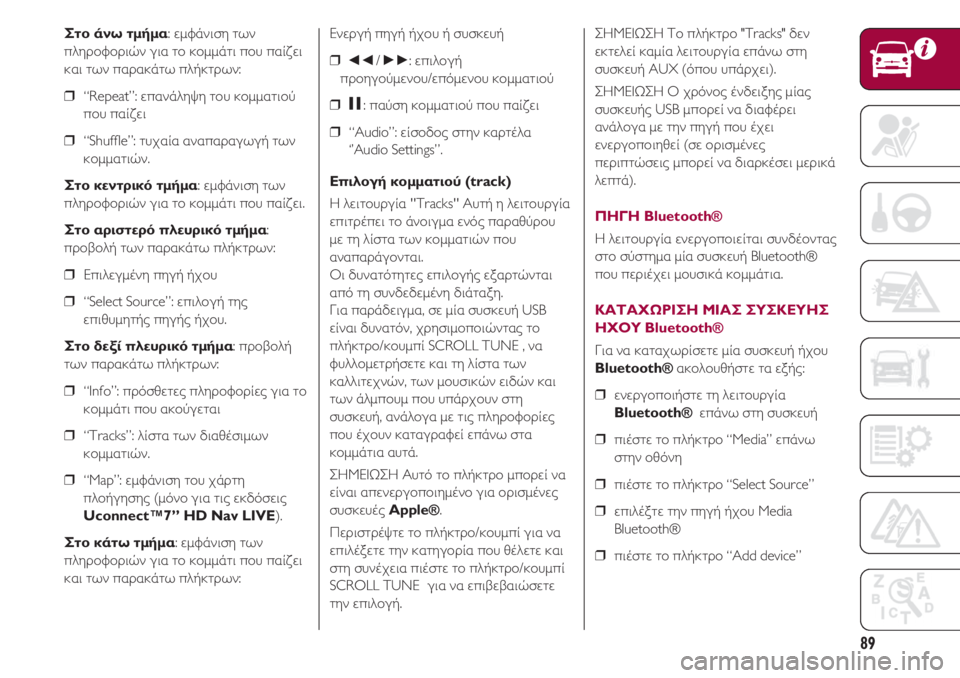
89
Στο άνω τμήμα: εμφάνιση των
πληροφοριών για το κομμάτι που παίζει
και των παρακάτω πλήκτρων:
❒ “Repeat”: επανάληψη του κομματιού
που παίζει
❒ “Shuffle”: τυχαία αναπαραγωγή των
κομματιών.
Στο κεντρικό τμήμα: εμφάνιση των
πληροφοριών για το κομμάτι που παίζει.
Στο αριστερό πλευρικό τμήμα:
προβολή των παρακάτω πλήκτρων:
❒ Επιλεγμένη πηγή ήχου
❒ “Select Source”: επιλογή της
επιθυμητής πηγής ήχου.
Στο δεξί πλευρικό τμήμα: προβολή
των παρακάτω πλήκτρων:
❒ “Info”: πρόσθετες πληροφορίες για το
κομμάτι που ακούγεται
❒ “Tracks”: λίστα των διαθέσιμων
κομματιών.
❒ “Map”: εμφάνιση του χάρτη
πλοήγησης (μόνο για τις εκδόσεις
Uconnect™7” HD Nav LIVE).
Στο κάτω τμήμα: εμφάνιση των
πληροφοριών για το κομμάτι που παίζει
και των παρακάτω πλήκτρων:Ενεργή πηγή ήχου ή συσκευή
❒
÷/ ˜: επιλογή
προηγούμενου/επόμενου κομματιού
❒
II: παύση κομματιού που παίζει
❒ “Audio”: είσοδος στην καρτέλα
‘’Audio Settings”.
Επιλογή κομματιού (track)
Η λειτουργία ''Tracks'' Αυτή η λειτουργία
επιτρέπει το άνοιγμα ενός παραθύρου
με τη λίστα των κομματιών που
αναπαράγονται.
Οι δυνατότητες επιλογής εξαρτώνται
από τη συνδεδεμένη διάταξη.
Για παράδειγμα, σε μία συσκευή USB
είναι δυνατόν, χρησιμοποιώντας το
πλήκτρο/κουμπί SCROLL TUNE , να
φυλλομετρήσετε και τη λίστα των
καλλιτεχνών, των μουσικών ειδών και
των άλμπουμ που υπάρχουν στη
συσκευή, ανάλογα με τις πληροφορίες
που έχουν καταγραφεί επάνω στα
κομμάτια αυτά.
ΣΗΜΕΙΩΣΗ Αυτό το πλήκτρο μπορεί να
είναι απενεργοποιημένο για ορισμένες
συσκευές Apple®.
Περιστρέψτε το πλήκτρο/κουμπί για να
επιλέξετε την κατηγορία που θέλετε και
στη συνέχεια πιέστε το πλήκτρο/κουμπί
SCROLL TUNE για να επιβεβαιώσετε
την επιλογή.ΣΗΜΕΙΩΣΗ Το πλήκτρο "Tracks" δεν
εκτελεί καμία λειτουργία επάνω στη
συσκευή AUX (όπου υπάρχει).
ΣΗΜΕΙΩΣΗ Ο χρόνος ένδειξης μίας
συσκευής USB μπορεί να διαφέρει
ανάλογα με την πηγή που έχει
ενεργοποιηθεί (σε ορισμένες
περιπτώσεις μπορεί να διαρκέσει μερικά
λεπτά).
ΠΗΓΗ Bluetooth®
Η λειτουργία ενεργοποιείται συνδέοντας
στο σύστημα μία συσκευή Bluetooth®
που περιέχει μουσικά κομμάτια.
ΚΑΤΑΧΩΡΙΣΗ ΜΙΑΣ ΣΥΣΚΕΥΗΣ
ΗΧΟΥ Bluetooth®
Για να καταχωρίσετε μία συσκευή ήχου
Bluetooth®ακολουθήστε τα εξής:
❒ ενεργοποιήστε τη λειτουργία
Bluetooth®επάνω στη συσκευή
❒ πιέστε το πλήκτρο “Media” επάνω
στην οθόνη
❒ πιέστε το πλήκτρο “Select Source”
❒ επιλέξτε την πηγή ήχου Media
Bluetooth®
❒ πιέστε το πλήκτρο “Add device”